今回は、生産性やQOLを爆上げして、生活を豊かにするコスパ最高なガジェットを12個厳選して発表します。
Amazonで買えるガジェットから、ダイソーやリサイクルショップで買えるガジェットまで多数紹介します。
また、生産性を上げてくれる使い方も
紹介していくのでぜひ読んでみてください!
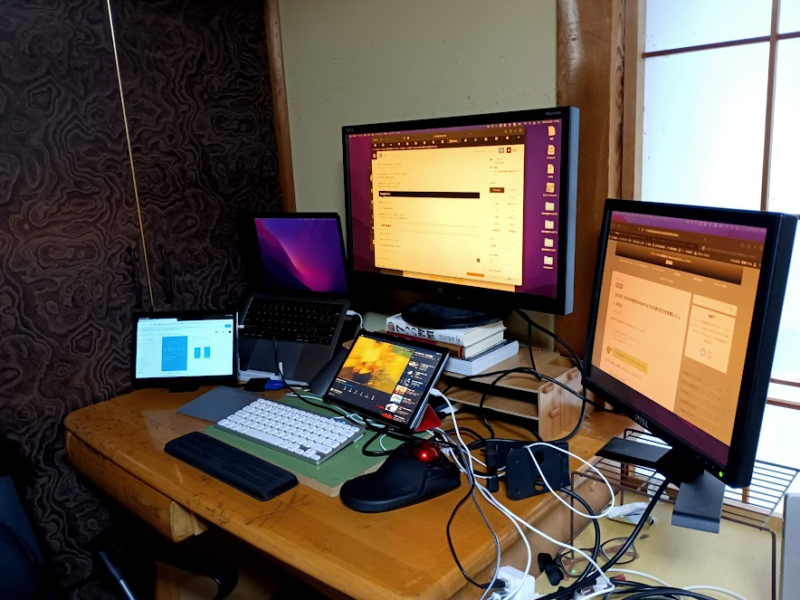
なお、記事内で紹介したガジェットのうち、個別のレビュー記事を書いているものには、その記事に飛べるようにリンクを貼っておきます。
記事内に、Amazonのリンクがありますので、そちらから買ってみるのもいいかもしれません。
そうでないものについては、商品リンクを直接貼っています
コスパを足りて、豊かさを知る
衣食を足りて礼節を知るということわざがあるように、コスパの良さというのは、お金を節約できることに繋がり、お金を節約することは、お金の豊かさに繋がり、そしてそれは生活の豊かさにつながるのです。
つながるのです。はい。
耳栓&イヤーマフ

集中したいときに耳に何をこさえるかは人によってそれぞれです。
高音質なイヤホンでEDMや洋楽を聞く人、コスパの良いヘッドホンからホワイトノイズをかける人
そして…
耳栓とイヤーマフ(ヘッドホン型の耳栓)で要害堅固に、合切の雑音を遮音する人。
それが僕です。
あくまでも僕の場合は、
単純作業でない限り、
音をとにかく遮音したほうが
作業効率が爆上がりします。
なので、耳栓とイヤーマフを使っています。
耳栓を使用することで、
生活が豊かになったなあと、
実感している部分もあります。
家族の唸り声、テレビの笑い声、
まな板に包丁が叩き付けられる音。
それらを遮断して、
自分ひとり、孤独に気のまま気の向くままに作業。
QOLがあがっちゃうこと請け合いです。
耳栓は、
ダイソーのものがおすすめです。
また、イヤーマフについては
Amazonやリサイクルショップで購入できます。
たとえば、このイヤーマフなんかおしゃれでいいかもしれません。
ちなみになんですが、
最近はほとんどイヤーマフをしていません。
耳栓だけでも十分に遮音してくれます。
とは言え、耳栓やイヤーマフのようなアナログなものではなくて、
スマートでハイソでオシャンティーなノイキャンイヤホンで
遮音してその上で音楽も聴きたい。
そういう方もいらっしゃると思います。
しかし、個人的にノイキャン付きのイヤホンは高いと思っていて、
紹介してきませんでした。これまでは。
しかし、最近
ノイキャンイヤホンが4000円程度で売られていることを知り
びっくりしました!
そのイヤホンはMasaaさんという方のブログのこちらの記事で紹介されているイヤホンです。
僕も正直欲しくなっちゃいました。
画面割れなど画面が正常に映らないジャンクMacbook

※現在はあまりおすすめしていません。
画面が映らないために設定をミスって
起動できなくなる事例が多数ありました。
しかし、興味がある方もいると思うので残しておきます。
完全に画面が映らないMacではなく、
ごく一部の画面表示に支障があるぐらいのものが
おすすめです。
例えばこれとかですね。

画面割れジャンクMacbookとは、
画面が割れて映らなくなったMacbookです。
なんでそんなものをおすすめするのかというと、
非常に安く購入でき、
非常に安く、Macbookを体験できるからです
Macbookはライトな用途の人にとって、
敷居が高い高嶺の花だと思います。
M1チップMacは性能も値段も高めだし、
かといって、IntelチップMacはコスパが悪いし。
値段が高いMacを安く買う方法で、
特にお薦めなのが、画面が映らない
ジャンク品のMacbookを買うことなんです。
メルカリなどにおいて、
画面割れジャンクなMacbookの価格は
正常な動作をする中古品のMacbookの価格の
半分から1/3程度で購入できちゃいます。
画面が割れたMacbookでも、
内部には問題がないことが多いので、
外部に映像出力すればちゃんと使えたりします。
さらに、多くの場合でトラックパッドや
キーボードは正常に動作するので、
お得感があります。
画面割れジャンクのMacbookは、
そとに持ち歩いて使うのは難しいですが、
家の中で環境を作って作業するなら、
かなり快適なデスクトップpcに大変身します。

実際使ってみて、非常に快適です。
画面割れMacbook Proについて、
興味がある方は、
こちらの記事で詳しく書いています。
画面割れの場合、
M1 Macbookは避けた方がいいと思いました。
最近。
マルチモニター

パソコン作業の種類よっては、
マルチモニターが便利だったりします。
ハードオフなどのリサイクルショップで
安価に中古モニターを買うのをおすすめします。
モニターは大きいので、
送料がかさみますし、
だいたい中古で問題ございません。
安いモニターの解像度が気になる方はいるかもしれませんが、
そう言った場合は、メインモニターだけしっかりしたものを使って、
サブのモニターは安い物にするというのもありだと思います。
iPad

iPadはまさに
ビジネスにもクリエイティブにも
ゲームにも動画視聴にも使える
マルチデバイスです。
Macと連携することで、
辞書機能が強力になるため、
ブログ執筆にも使えたりします。
iPadを使いこなすことで、
生産性が向上し、
生活が豊かになるはずです。
おすすめのiPadは、
M1チップを搭載した
最強iPadであるM1 iPad Pro 11(2021)。
M1チップ搭載iPad独自の機能も
今後追加されるため、
将来性も高いデヴァイスです。
M1 iPad Pro 11(2021)のレビュー記事はこちら
また、異常なコスパと高性能を両立した
iPad Pro 11(2018)もあります。
Androidタブレット

なぜiPadをおすすめしたのに、
Androidタブレットもおすすめする理由はなにか。
という話ですが、
実は多くの人にとって、
iPadは動画視聴端末と化しています。
実際にTwitterでアンケートをしてみても、
動画視聴にしか使わないという方が、
ちらほらと。
動画を見るだけなら、
あるいはブラウジングや読書、
軽いゲームやカーナビなどの軽い用途に使うなら、
安価で安っぽいけど、
必要十分な性能でコスパがいい、
Androidタブレットをおすすめさせていただきます。
ちなみに、iPadを持っていれば、
Androidタブレットは不要ではないか、
と言われるかもしれません。
しかし、
iPadは非常に汎用的なデバイスです。
そのため、iPad君をあれやこれやと酷使している間に、
動画を見たくなったりするかもしれません。
そんなときのサブタブレットとして、
Androidタブレットはおすすめなんですね。
ホワイトボード&マーカー(現在はほぼ使っていません。)
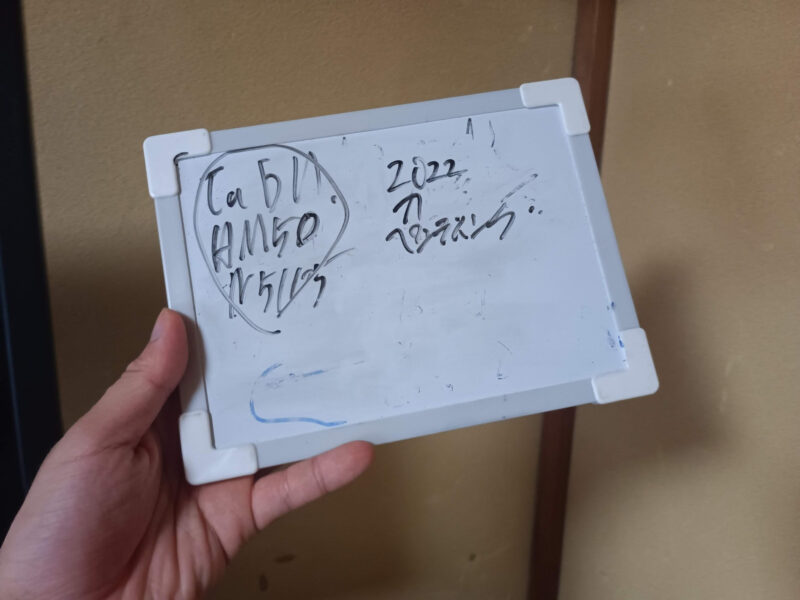
2022年10月4日現在、
ほとんどホワイトボードは使っておらず、
全て紙のノートで代用しています。
とはいえ、必要な方もいると思うので、
ホワイトボードの部分は残しておきます。
ホワイトボードは、
タスクや予定やアイデアや落書きを
書き留めるのに最適です。
iPadを使えばいいという方もいらっしゃるでしょうが、
数万円するものをまさかメモ書きだけに使うつもりでしょうか?
だけに、と言ったのは、
メモ用途で使うなら、
別の用途では使いづらくなるからです。
メモを単純にずっと表示しておきたい、
というときに、
iPadを別の用途に使いづらいでしょう。
iPadはクリエイティブな用途に活かすとして、
単なる単純単調なメモ書きには
ホワイトボードを使いましょう。
ホワイトボードについては、
ダイソーで購入が可能です。
ホワイトボードの価格は、
安くて100円で、
高くても1000円程度。
3つぐらい購入しておくと、
色々と書けておすすめです。
サブスマホ
サブスマホは、スマホに宿る時間泥棒から
あなたを保護し、豊かな生活に導いてくれる
守り神です、いやガジェットです。
僕自身、ガジェットブロガーとして
スマホを十数個触って気づいたことがあります。
それは、スマホを使いこなすためには
スマホを如何に使わないかが重要になるということです。
なぜなら、スマホには我々の時間を奪い取る、
時間泥棒が多数生息しているからです。
ちなみに僕のスマホに生息する時間泥棒は
メルカリとTwitterです。
しかし、しかしです。
それでもスマホが必要になることがあります。
たとえばちょっとした調べ物や、
休憩の合間にランニングのお供にYouTubeを流したり、
ガジェットをカメラで撮影して、グーグルフォトにアップロードしたり、
といったことです。
そんなときに、先述の時間泥棒を入れていない
サブのスマホが活躍します。
だからサブスマホがおすすめです。
おすすめのサブスマホは色々ありますが、
僕個人としてはBlackview BV8800をおすすめします。
これはタフネススマホですが、
Antutu29万と、普段遣いに十分な性能を持つだけでなく、
お値段も32000円程度と割安な印象です
さらに高い画素数のカメラや
モバイルバッテリーにもなるため、
今、イチオシのスマホの一つです。
スタンディングデスク

スタンディングデスクも生活を豊かにするガジェットの1つです。
おすすめの使い方は、座って作業をする普通のデスクと組み合わせることで、
立ち、座りを繰り返して行うことで、
意外と集中力を持続できます。
なお、僕個人としては昇降式のデスクは
あまりおすすめしません。
普通の高さを固定するデスクのほうが
使い勝手がいい印象を受けます。

トラックボール
トラックボールは最高です。
スペースも小さくて住む上に、
肩が疲れません
これがオススメです。
キーボード
キーボードはこだわりましょう。
もちろん、HHKBとか
AppleのMagic Keyboardとか、
Realforceとかを買うのもいいですし、
もっと安く買えるメンブレンや
メカニカルやパンタグラフ式のキーボードを
買うのもまたおすすめです。
結局のところ、キーボードについては、
それに愛着を持てるかどうかが大切です。
安かろうがなんだろうが、
自分自身が愛着を持つキーボードを
選べるとそれこそ生活が豊かになります。
ちなみに僕個人としては、
Windowsの場合、
赤軸か茶軸の75%の英語キーボードがおすすめです。
また、Macの場合は
やはりMacbookのキーボード(ただしUS配列に限る)
か、それに近いキーボードが最高です。f
この記事を書いた後に、
こちらの記事を作ってみました。
ブログなど、文章作成をする方に
おすすめなキーボードの記事はこちら。
記事の後書き
参考になれば幸いです。
ご覧いただきありがとうございました。
以下におすすめ記事を記載します。





